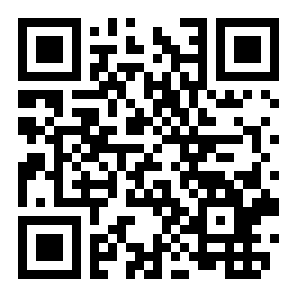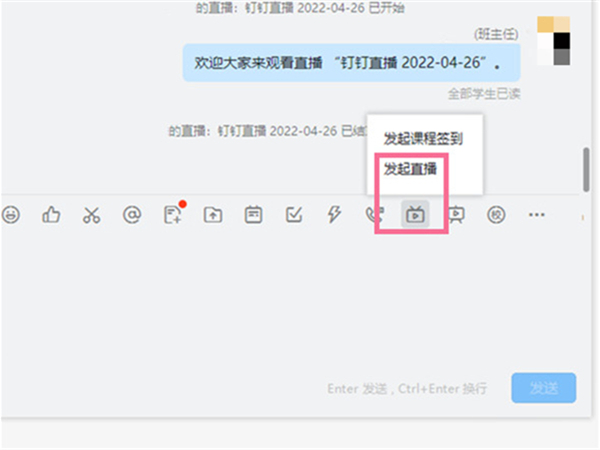钉钉会议一键合影怎么用
文章导读:钉钉会议一键合影怎么用?钉钉的一键合影功能其实就是给参与会议的人员拍个合影照,那么钉钉会议一键合影怎么用呢?想要了解具体操作的小伙伴可以跟小编一起来看看哦!钉钉会议一键合影怎么用1、第一步,我们在电脑中点击打开钉钉软件,然后在左侧列表中打开“会议”选项,再在右侧页面中打开“发起会议”选项2、第二步,接着在发起会议的弹框中,我们输入会议名称,再确认自己的麦克风以及视频状态,然后点击“进入会议”选项3、第三步,进入会议页面之

钉钉会议一键合影怎么用
钉钉的一键合影功能其实就是给参与会议的人员拍个合影照,那么钉钉会议一键合影怎么用呢?想要了解具体操作的小伙伴可以跟小编一起来看看哦!
钉钉会议一键合影怎么用
1、第一步,我们在电脑中点击打开钉钉软件,然后在左侧列表中打开“会议”选项,再在右侧页面中打开“发起会议”选项

2、第二步,接着在发起会议的弹框中,我们输入会议名称,再确认自己的麦克风以及视频状态,然后点击“进入会议”选项

3、第三步,进入会议页面之后,我们打开页面下方工具栏中的“更多”工具,然后在菜单中找到“一键合影”选项

4、第四步,点击“一键合影”选项之后,我们在弹框中可以看到“没人有5秒时间准备合影”,接着点击“发起”选项

5、第五步,点击“发起”选项之后,页面中会出现倒计时,等待五秒倒计时结束之后会自动进行合影,合影结束之后,我们可以点击“下载”选项,也可以点击“再次合影”选项,然后再次发起合影

看完钉钉会议一键合影怎么用,想必大家都清楚了吧,全查游戏站还有着很多实用软件教程和最新的手机资讯,快快关注我们吧!
以上内容是小编网络整理的关于钉钉会议一键合影怎么用的相关攻略内容,如果不妥之处清及时联系我们。想了解更多最新的关于《钉钉,》的攻略、资讯等内容,请多多关注全查网